 Хорошего настроения всем друзьям читателям – Sozdaiblog.ru!
Хорошего настроения всем друзьям читателям – Sozdaiblog.ru!
В этом посте Вы узнаете, как очистить компьютер от мусора.
На сегодняшний день в Интернете существует множество программ, позволяющих проводить комплексную очистку компьютера от мусора, системных ошибок и всевозможных багов.
Все эти утилиты можно разделить на три группы:
1. Платные.
2. Бесплатные.
3. Условно-бесплатные.
В общем и целом платные продукты не слишком отличаются от бесплатных аналогов, поэтому нас они и не интересуют.
Вторая группа – это бесплатные программы, среди которых есть множество всемирно известных достаточно эффективных утилит. Но все они уступают по своим функциональным возможностям одному из представителей третьей группы, с которым я хочу Вас сегодня познакомить.
Итак, встречайте!
Advanced SystemCare 6 – условно-бесплатная утилита для комплексного ремонта операционной системы.
Почему же условно-бесплатная?
Данную программу называют именно так потому, что она имеет две версии, платную и бесплатную. Их различия лишь в том, что у бесплатной версии чуть меньше всяческих наворотов по сравнению с платным аналогом.
Утилита Advanced SystemCare 6 – одна из лучших в категории условно-бесплатных программ. Конечно, она сильно уступает конкурентам из платной категории, но это только со слов производителей её аналогов, которые зарабатывают свои деньги.
На мой взгляд, прога достаточно функциональна и проста в использовании, что делает её полезной и незаменимой для использования обычным пользователям ПК.
Скачать программу Вы можете по ссылке.
После стандартного режима установки компьютерных программ, мы увидим окошко обучения, и ещё в Вашем браузере откроется официальный сайт программы:
Окно программы.
Окно браузера.
Как видно на втором скриншоте, есть две версии программы: Advanced SystemCare 6 pro и Advanced SystemCare 6 free.
Также там есть таблица сравнения, в которой видно все преимущества платной версии.
Итак, сайт нам особо не интересен, поэтому переходим к рассмотрению самой программы.
Просмотрев 5 страниц обучения, мы попадаем в основное окно программы, в котором опять же даются подсказки.
Сразу же бросаются в глаза два режима программы: эксперт и упрощенный режим. Это очень интересно, так как начинающим пользователям можно будет произвести очистку системы одним кликом. Вот, как выглядят окна этих режимов:
Режим эксперта.
Упрощённый режим.
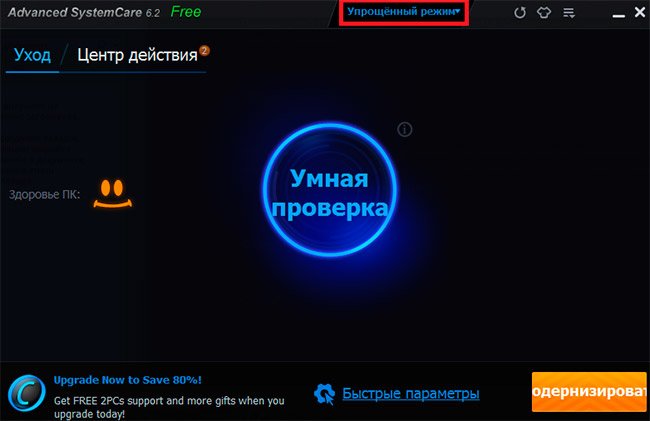
Сразу же стоит отметить, что упрощенный режим очистки компьютера от мусора не подойдет пользователям с «пиратской» версией операционной системы, так как в среде процессов, происходящих при таком «ремонте» присутствует обновление системы защиты Windows, а это значит, что установленная у Вас ОС перестанет работать.
В правом нижнем углу программы заметна «ненавязчивая» кнопочка – «модернизировать», нажав на которую, мы увидим вот это:
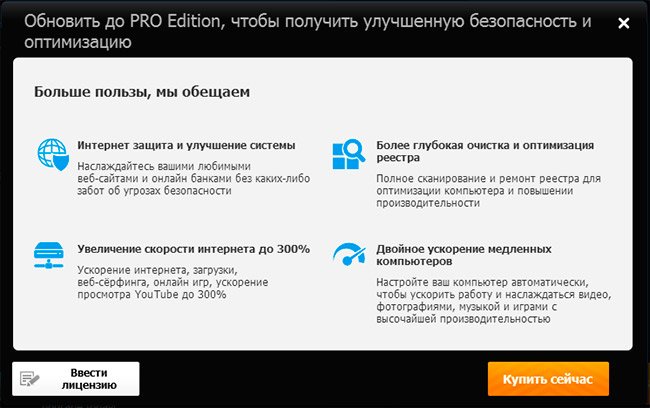
После этого перед Вашими глазами появится «ненавязчивое» предложение обновить программу до версии «pro». Забейте, Вам это не нужно, так как будет вполне достаточно возможностей бесплатной версии.
Теперь разберемся с упрощенным режимом. Он выполняет все действия, которые есть в режиме эксперта, автоматически. Однако для пиратской ОС такой способ не подойдёт, а значит, переходим к режиму эксперта.
Для очистки системы от «мусора», ремонта реестра и т.д. предназначена вкладка «уход», которая открывается сразу же после перехода в этот режим. Для того чтобы полностью очистить компьютер от мусора ставим галочки как на скриншоте:
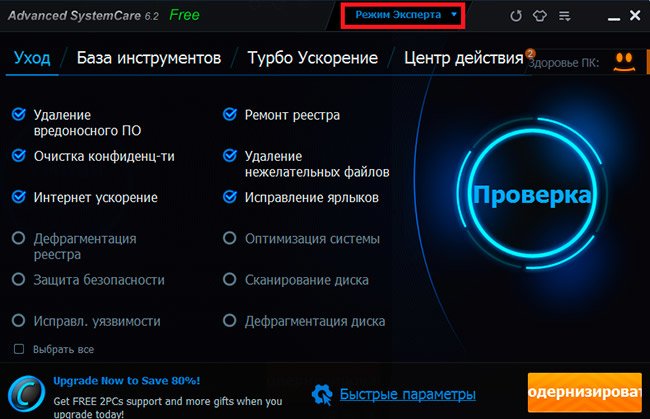
Это поможет предотвратить обновление системы защиты операционной системы, а значит, Ваш Windows продолжит свою работу.
Далее, нажимаем на кнопку «проверить» и ждем, пока утилита завершит проверку Вашей системы на наличие мусора и ошибок.
После того, как анализ закончится, перед Вами появится приблизительно вот такое:
Как видно на скриншоте, данная система тоже не без проблем. Смело нажимаем на кнопочку «исправить» и ждем завершения процесса. После всех процедур, среди которых дефрагментация жесткого диска, ремонт реестра, и удаление вредоносного ПО, мы увидим результат трудов программы:
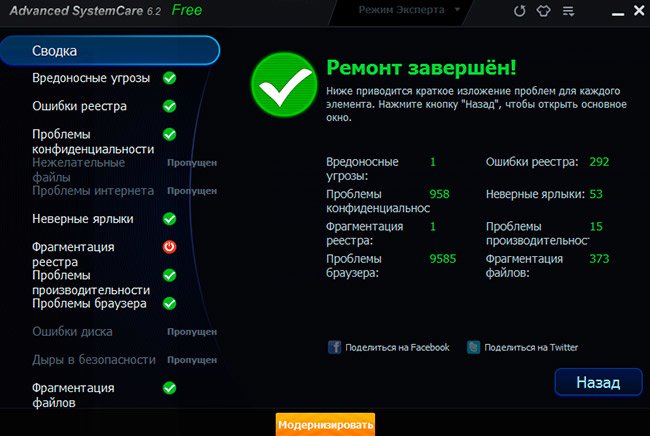
Наверное, Вы заметили, что кроме вкладки «уход» есть еще несколько других, среди которых «база инструментов», «турбо ускорение» и «база действий».
Вкладка «база инструментов» показывает еще множество полезных утилит для ремонта ОС, скачать которые можно прямо из программы.
Вкладка «турбо ускорение» предназначена для выключения ненужных фоновых программ, добившись тем самым наилучшей производительности в играх или приложениях.
Ну а «центр действия» показывает, какие утилиты необходимо установить для достижения наилучшего результата.
Конечно, возможности бесплатной версии Advanced SystemCare 6 слегка ограничены, однако, обычному пользователю будет их вполне достаточно. Тем более что есть множество других бесплатных утилит, которые можно использовать вместе с данной программой.
На сегодня это всё.
С уважением, Денис Черников!





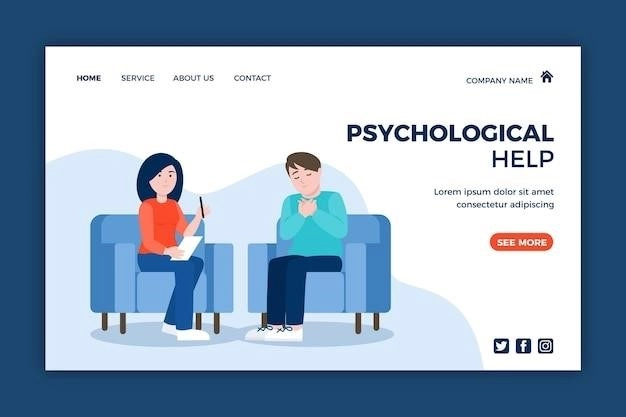

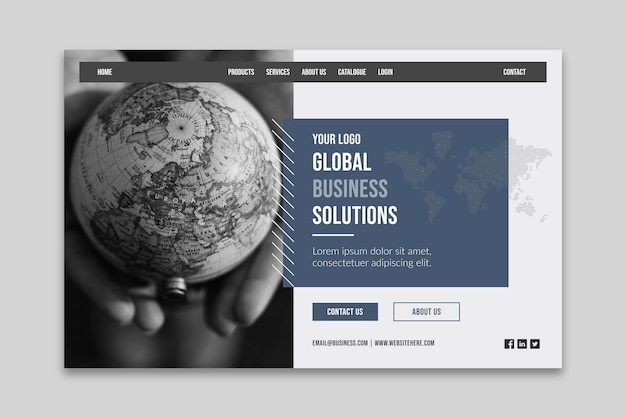



Эта статья — очередное доказательство того, что Окна засоряют сами себя. У меня идет процесс освоения Линукса + еще и хост на него посадил. Дак вот, странная фигня: пока что нареканий нет, не тормозит, как бы я его не гонял. Есть и свои минусы с драйверами и программ меньше чем на Винде, но зато самые лучшие))) Да придет тот день когда я буду вспоминать Билла Гейтса как барабашку из сказки =)
Согласен с Вами полностью, Юрий. Линукс хорошая система, но геморой тоже свой есть. Окна зарабатывают хорошие деньги на своих продуктах, поэтому всё заточено под них.
Из «заточенных» под Окна (и только) остались только игры =), а для работы есть версии или аналоги во всех ОС, включая Линукс.
В принципе, да, найти можно сейчас всё. Просто люди привыкли к окнам и переходить на Линукс им боязно и лень.
Благодарю. Помогите пенсионеру, аудит сайта srarikin.ru 37 ошибок,если это бесплатно.Снимаю шляпу.
Что за ошибки, Валерий! Если Вы имеете ввиду валидность кода шаблона, то такие ошибки я не исправляю.
Денис, сам-то тестировал утилиту? Я очень не боюсь ставить эксперименты над своей машиной, но сейчас так жарко — не очень охота нести переустанавливать систему. Я в прошлом несколько раз менял систему после подобных чисток, эти утилитки почему-то норовят обязательно очистить систему от некоторых драйверов и файлов, которые, по «их мнению»,не нужны на этом компе. С Уважением!
Да, Михаил, программка прошла тест драйв. У меня до этого стояла предыдущая версия, я когда первый раз чистил тоже по незнанию драйвера снёс. Сама программы их не удаляет, при анализе системы она находит подозрительные файлы и показывает пользователю, а уж удалять или нет решать Вам.
Скачала по вашей ссылке и почистила, но мне не понравилось, что эта программа закачалась вместе с браузером Яндекс. Пока не хочу его ставить, а он лезет везде.
Так Вы во время установки программы выбирайте режим выборочной установки и снимайте галочки с ненужных параметров.
Здравствуй Денис.Я установил программу “Advanced SystemCare 6 ”
платный вариант .Работой программы доволен. Решил по участвовать в
ихней партнёрской программе . Мне пришол ответ:
Уважаемый Vladimir Gaida,
К сожалению, мы сообщаем, что Ваше заявление на вступление
в партнерскую сеть Avangate было отклонено. Самые распространенные
причины, по которым мы отказываем заявителям таковы:
* Ваш сайт в настоящее время в стадии разработки;
* Ваш сайт противоречит нашей стратегии принятия партнёров,
которую можно найти по адресу:
http: //www.avangate.com/affiliates/sign-up-policy.php
На моей странице есть ссылки на сайт Николая Левашова.
Меня обвинили в экстремизме.
С уважением Владимир.
Здравствуйте, Владимир! Значит Вы экстремист, прикольно! Я к ним в партнёрку не вступал, нет смысла, если бесплатный продукт вполне пригоден для использования! Вы не расстраивайтесь на счёт партнёрки. Я вот не могу Гугл Адсенс поставить, они меня тоже обвинили в экстремизме. Говорят, что я поставляю информацию о взломах чужих Веб-ресурсов и использую чужие видеоролики на блоге. Сроду не знал, что Ютуб будет препятствовать в установке контекста.
денис, по поводу партнёрки я не растаиваюсь. Мне растраивает отношение
людей когда я говорю о Н.Левашове. Сайт Н.Левашова делал Дмитрий Байда.
Дмитрий с ним был знаком только по телефону и по «Скайпу» в течении
10 лет.Он первый в Интернете выложил книги Н.Левашова. Зайди,посмотри
ихнии сайты я думаю ,что ты об этом не пожалееш.
С уважением Владимир
Не обращайте внимания на них, Владимир. Система тупо устроена и с эти ничего не поделаешь.
я,ремонтировал старые компьютеры и ставил Advanced SystemCare5 и6 народ доволен. Удачи вам
Спасибо, за удачу! Я тоже доволен этой программулиной. Нареканий пока нет!
У меня стоит версия Advanced SystemCare 6.1 pro. Несмотря на то, что она платная, я имею ее бесплатно благодаря сервису Giveaway of the Day. Он ежедневно раздают платные программы, но по одной в день. Именно там я ее и взял . Прога отличная. Включил комп, и сразу порядок наводит — ты не замечаешь, лишь в конце информацию о выполнении во всплывающем окошке справа внизу выводит.
На счет чужих видеороликов в Гугле — тоже прикол. У меня стоят, и вопросов нет. Даже в канале на ютубе загружены. Может эти видеоролики были авторские. Такие при коммрециализации канала в ютубе лучше не ставить. Другие проходят. А вообще продвижение с помощью ютуба — это настоящая фишка. Зная парня, который продвигает сайт через ютуб. Более 95% приходит на сайт оттуда. Представляете 1600 из 1680
Да, вот так они надо мной прикололись и не дали мне контекст поставить. А на счёт ютуба полностью согласен, только канал нужно тоже продвигать иначе толку не будет.
ной.
Advanced SystemCare 6 предлагает широкий спектр функций, позволяющих ускорить работу компьютера, очистить его от ненужных файлов и исправить системные ошибки. Однако, даже в бесплатной версии, эта утилита является очень эффективным инструментом для поддержания оптимальной производительности компьютера.
Я рекомендую Advanced SystemCare 6 всем, кто хочет улучшить работу своего компьютера без лишних затрат. Это простая в использовании программа, которая справится с любыми проблемами, связанными с мусором на компьютере.
Желаю всем удачи в очистке компьютера и надеюсь, что Advanced SystemCare 6 поможет вам достичь отличных результатов!
ной. Но в целом, бесплатной версии Advanced SystemCare 6 хватает, чтобы провести качественную очистку компьютера от мусора и повысить его производительность.
Эта программа обладает широким функционалом: она может провести сканирование системы, удалить ненужные файлы, исправить ошибки реестра, устранить проблемы с безопасностью и многое другое. Advanced SystemCare 6 также имеет удобный и понятный интерфейс, что делает ее простой в использовании даже для новичков.
Я сам пользуюсь этой утилитой уже несколько лет и она всегда помогает мне держать мой компьютер в отличном состоянии. Каждый раз после ее использования я замечаю, что компьютер работает быстрее и стабильнее.
Если у вас возникли проблемы со скоростью работы компьютера или вы просто хотите освободить место на жестком диске, я рекомендую попробовать Advanced SystemCare 6. Вы точно не пожалеете!
Так что не медлите и приступайте к очистке вашего компьютера прямо сейчас. Желаю вам приятной работы и отличных результатов!
cURL error 28: Connection time-out